电脑里那个烦人的Skype for Business又跳出来了!是不是你也跟我一样,每天一开机就看到它,烦得要命?别急,今天就来教你怎么把这个小家伙给关掉,让它不再打扰你啦!
一、Skype for Business,你为何如此烦人?
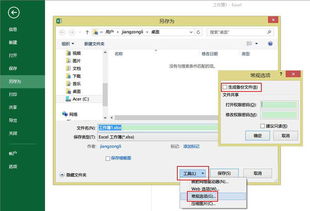
你知道吗,Skype for Business是Office套件里的一部分,它原本是为了方便大家进行视频会议和通话而设计的。但是,对于很多人来说,它却成了电脑里的“烦人精”。原因很简单,我们并不需要它,它却总是自作主张地跳出来,让人不胜其烦。
二、关闭Skype for Business,我有妙招!
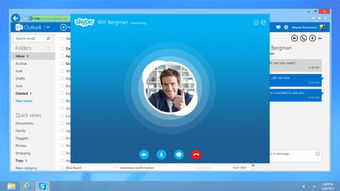
别急,别急,下面我就来教你如何把这个小家伙给关掉。方法有很多,咱们一起来试试吧!
1. 直接关闭程序

方法一:找到Skype for Business的图标,右键点击,选择“关闭”即可。
方法二:打开任务管理器,找到Skype for Business进程,右键点击,选择“结束任务”。
2. 禁用自启动
方法一:打开Skype for Business,点击菜单栏中的“工具”->“选项”。
方法二:在弹出的选项窗口中,选择“个人”选项卡。
方法三:在“我的账户”部分,取消勾选“当我登录到Windows时自动启动应用”和“在前台启动应用”两个选项。
方法四:点击“确定”保存设置。
3. 卸载Skype for Business
方法一:打开控制面板,找到“程序”->“程序和功能”。
方法二:在程序列表中找到Microsoft Office,右键点击,选择“更改”。
方法三:在弹出的窗口中,选择“添加或删除功能”。
方法四:在自定义安装中,找到Skype for Business,取消勾选。
方法五:点击“继续”完成卸载。
三、关闭Skype for Business,注意事项
注意一:在卸载Skype for Business之前,请确保你已经备份了重要数据。
注意二:如果你不确定如何操作,可以寻求专业人士的帮助。
四、
通过以上方法,相信你已经成功关闭了Skype for Business。从此,它再也不会打扰你了!不过,如果你以后需要使用它,也可以按照上述方法重新安装。希望这篇文章能帮到你,如果你还有其他问题,欢迎在评论区留言哦!
